Лендинг vs главная страница: ключевые отличия
Разговоры об отличиях лендинга и homepage могут показаться тривиальными большинству топовых маркетологов, однако многие новички отрасли до сих пор путают эти понятия. Причем нередко такая путаница сводит на нет их маркетинговые инициативы.
Чтобы вы не наступили на те же грабли, в этой статье мы объясним, чем отличаются эти типы страниц и какая из них лучше подойдет для вашей PPC-стратегии.
Лендинг vs главная страница: основы
Как вы уже наверняка знаете, homepage — это приветственная страница бизнес-сайта, которая должна давать посетителям информацию о продукте, услуге или конкретной тематике. Она является корневым каталогом сайта, с помощью которого пользователи могут переходить на разные страницы и находить интересующий их контент.
Лендингами же называют страницы, которые призваны подтолкнуть посетителя к выполнению одного целевого действия. Иными словами, конечной целью здесь являются конверсии.
Рассмотрим структурные и функциональные отличия этих двух страниц на примере автосалона Nissan Кунцево, лендинг для распродажи которого был разработан в LPgenerator:
Партнерские программы. Что это такое. Как заработать. Основные термины Как заработать в интернете
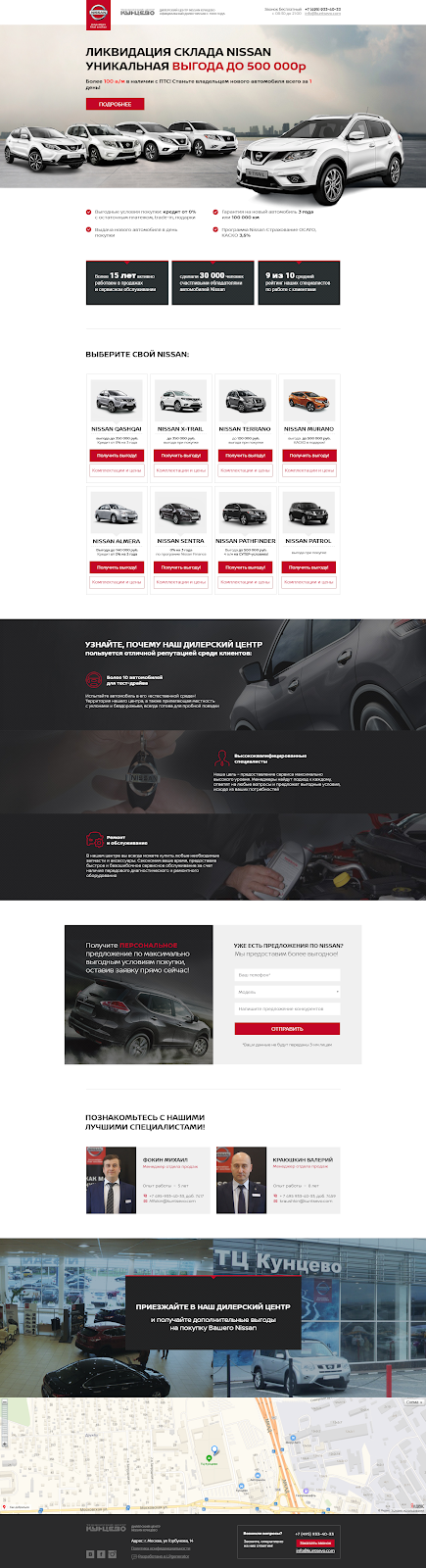
Лендинг для Nissan Кунцево от LPgenerator
Структура классической homepage
Не существует «правильного» способа выстроить главную страницу. Каждый бизнес требует своего подхода, но все же некоторые ключевые элементы должны присутствовать на любой homepage.
Посмотрим, какие из них есть на главной странице Nissan Кунцево:
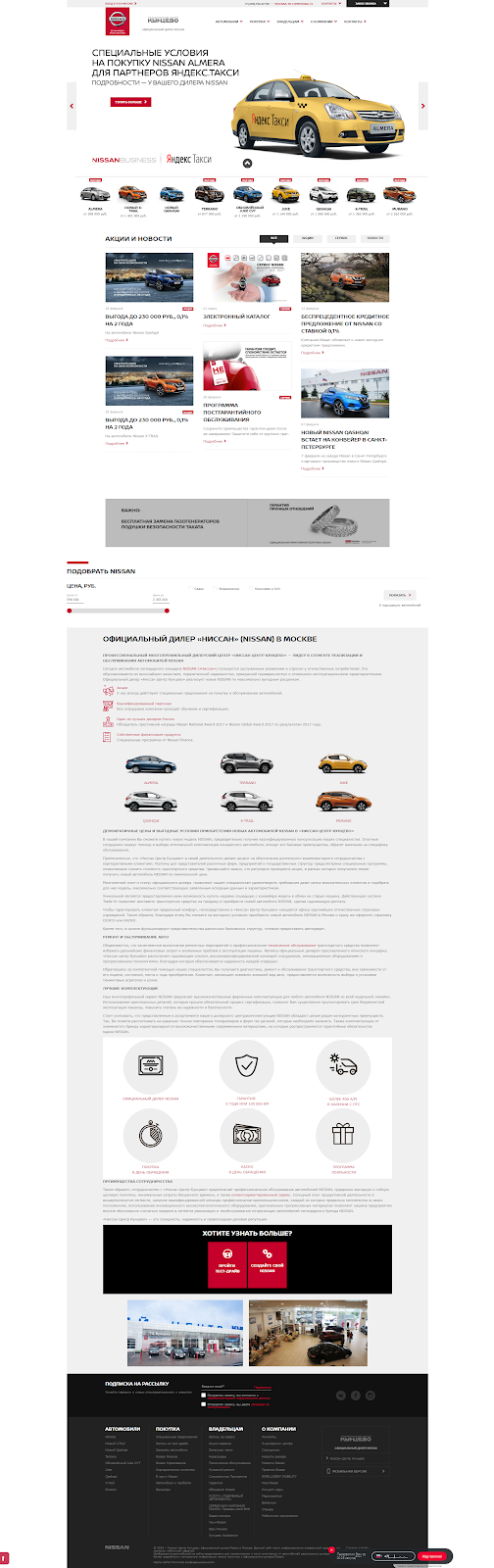
Главная страница Nissan Кунцево
Навигационная панель
Это горизонтальная панель с кликабельными ссылками, которую вы обычно видите в хедере страницы. По этим ссылкам потенциальные клиенты могут переходить в различные категории (услуги, цены, контакты, блог, отзывы) и получать ответы на самые распространенные вопросы:
Также вы можете увидеть навигационную секцию со списком более конкретизированных ссылок в футере:
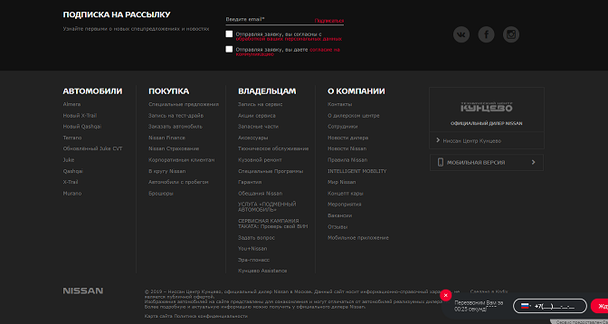
А еще некоторые сайты используют «липкую» панель, которая следует за посетителями, пока те прокручивают страницу (в случае с homepage Nissan Кунцево, навигационная панель неподвижна).
Так как у вас есть всего несколько секунд, чтобы захватить внимание посетителя, заголовки должны внятно описывать суть вашего уникального торгового предложения.
Главное изображение
Такое изображение обычно служит фоном для заголовков и подзаголовков. На нем вам нужно продемонстрировать свой продукт или услугу. Картинка должна резонировать с целевой аудиторией, но при этом не быть слишком навязчивой.
ClayStack — разбираем бонусную программу Mission Hub, что это такое и как заработать баллы
Call-to-Action
CTA (call to action, призыв к действию) — это то, к чему вы побуждаете пользователей, которые перешли на ваш сайт. Иногда на главных страницах размещают несколько CTA-кнопок, рассчитанных на разные действия. К примеру, в одном месте вы могли бы попросить посетителей оформить подписку на ваш сервис, а в другом — оставить ссылку «Узнать подробнее», чтобы они могли изучить оффер еще лучше.
Призыв к действию в слайдере
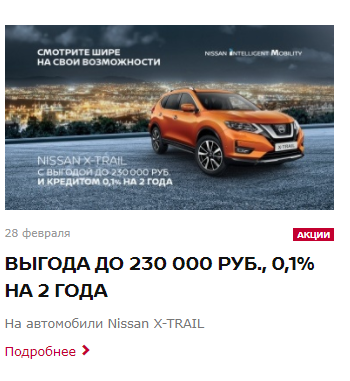
Призыв к действию в блоке акций
Призыв к действию в блоке подбора автомобиля
Достижения/Преимущества/Награды
В этих секциях вы подтверждаете надежность компании и разъясняете свое ценностное предложение. Грамотно прописав выгоды сотрудничества с вами, вы дадите посетителям понять, что отличает вас от конкурентов. А с наградами и сертификатами вы быстрее заслужите их доверие.
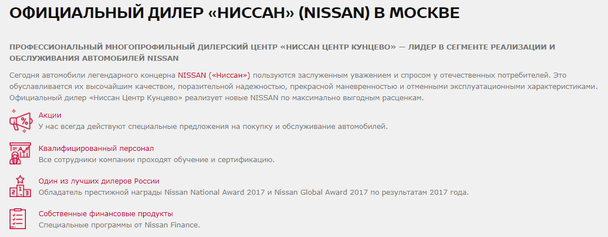
Социальное доказательство
Эта секция является еще одним важным фактором в построении доверительных отношений с пользователями.
Социальное доказательство может выражаться в виде отзывов, успешных кейсов, партнерств с именитыми брендами и т. д. С помощью таких сведений вы не только убеждаете людей в надежности своей компании, но и даете им реальное доказательство вашей экспертной репутации.
В случае с Nissan Кунцево отзывы вынесены на отдельную страницу:
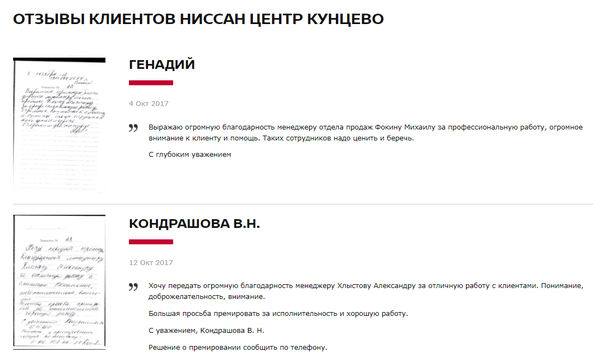
Структура классического лендинга
Хотя лендинги содержат практически те же основные элементы, что и homepage, чаще всего компании делают их более простыми. Почему? Чем проще ваша лендинг пейдж, тем легче пользователям сосредоточиться на целевом действии.
В этом блоке лендинга вы видите продающий оффер, четкое УТП и ценностное предложение.

Никаких слайдеров на лендинге— только один оффер
Так как Nissan Кунцево используют страницу в своей PPC-рекламе, заголовок описывает лишь одно из предлагаемых ими решений — то, что продвигается в текущей маркетинговой кампании. В данном случае речь идет о ликвидации склада.
Главное изображение
На фоновой картинке на переднем плане автодилер демонстрирует популярный внедорожник X-Trail, а на заднем — тоже достаточно известные модели машин. Изображение простое и не привлекает к себе слишком много внимания.
Лид-форма
Здесь Nissan Кунцево представляют свой первый квалифицирующий вопрос, полагаясь на методику «хлебных крошек». Идея этого приема состоит в том, чтобы провести посетителя через серию квалифицирующих вопросов, которые повлекут за собой конверсию.
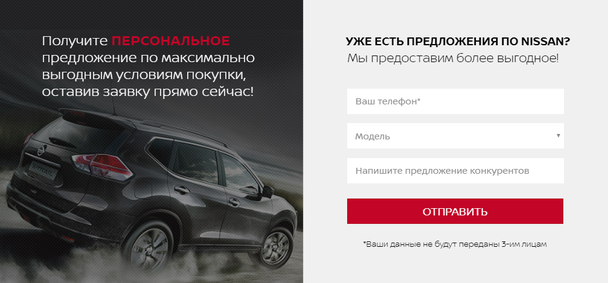
Пользователям такие вопросы покажутся менее агрессивными, чем банальная просьба оставить только свое имя, номер телефона или электронную почту. И они с большей вероятностью поделятся такой ценной информацией, когда уже дадут вам несколько ответов. Получение каждого подобного ответа называют микро-конверсией.
Call-to-Action
Вам всегда нужно заботиться о том, чтобы ваши CTA-кнопки соответствовали «температуре» вашего трафика. Если вы имеете дело с «холодными» лидами, используйте менее агрессивные офферы.
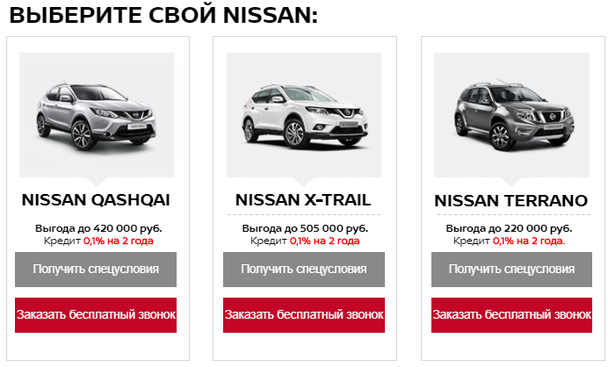
Немного видоизмененный блок (то, как он выглядит сейчас на лендинге)
Награды
Хотя награды — это хорошо, с ними тоже важно не переборщить. Несколько важных побед компании будут смотреться гораздо респектабельнее, чем куча неизвестных значков и сертификатов:
Преимущества
Как и в случае с главной страницей Nissan Кунцево, эта секция должна подтверждать надежность компании, но чтобы улучшить читабельность информации, здесь все пояснения были сведены к 4 кратким описаниям.
Социальное доказательство
Все отзывы на лендинге должны быть некликабельны, чтобы посетители задерживались на лендинге как можно дольше. Это касается не только блока социального доказательства, но и всех остальных структурных элементов страницы. В случае с лендингом Nissan Кунцево этот блок был опущен.
Ключевые отличия между лендингом и homepage
Посадочные страницы отличаются от главных своим функционалом и назначением. Ниже мы остановимся на этих характеристиках более подробно.
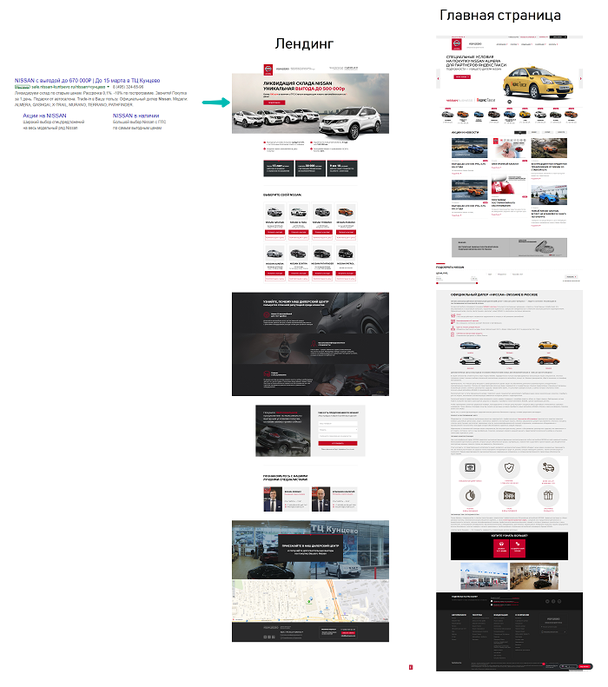
Хотя для обеих страниц используется похожий дизайн, лендинг (слева) смотрится гораздо более сфокусировано, чем homepage (справа)
Простота (акцент на действии vs информативность)
Как уже было сказано выше, homepage должна быть информативной, тогда как лендинги фокусируются на выполнении посетителем одного действия. По сути, эти страницы имеют совершенно разные цели и создаются для разных людей/трафика.
Источники трафика (специфические vs общие)
В идеале PPC-кампания должна иметь отдельный лендинг, заточенный под конкретное намерение посетителя. Так, в примере от Nissan Кунцево подразумевается, что пользователи будут заинтересованы в кровельных услугах. Лендинг лишь помогает им увидеть то, что они уже и так ищут.
Главная страница не оказывает такого эффекта на посетителей. Поскольку трафик для homepage привлекается с разных источников (органический поиск, email’ы, контент-маркетинг), привязывать ее к одной акции или продукту бессмысленно. Вот почему главные страницы дают плохие результаты в PPC-рекламе. Перейдя на homepage, охватывающую все услуги компании, люди попросту не видят связи со своим поисковым запросом.
Навигация (нет vs есть)
Домашние страницы должны информировать потенциальных клиентов, поэтому на них используют полную навигацию для поиска желаемых ответов. Лендинги, напротив, призваны удерживать посетителей на одной странице, так что здесь навигация вообще не нужна.
В финальной версии лендинга была добавлена «якорная навигация»
Принятие решений (быстрое vs долгое/никакое)
Хотя в конечном счете обе страницы создаются, чтобы конвертировать покупателей, скорость и простота получения конверсий у них сильно разнится.
Homepage дают людям больше сведений и ссылок, чтобы те находились на сайте дольше, но это не так эффективно, как может показаться на первый взгляд. В этом случае действие, к которому вы хотите подтолкнуть аудиторию, теряется на фоне отвлекающих факторов.
Лендинги побуждают посетителей к одному единственному действию, а при меньшем выбор опций люди принимают решения намного быстрее.
Оптимизация конверсии (цели vs мост)
С точки зрения оптимизации, работать над лендингом гораздо проще. Главная страница содержит слишком много разных элементов и является неким «мостом» на пути к конверсиям. Это значит, что в попытке поднять эффективность своей homepage вам придется тестировать множество запутанных метрик.
С лендингами же дела обстоят иначе — рассчитывать показатели и проводить сплит-тесты для такой страницы проще, так как здесь все строится вокруг единственной конверсионной цели. Особенно, если возможность сплит-тестирования уже включена в функционал платформы, на которой создан ваш лендинг, как в случае с редактором LPgenerator.
Источник: lpgenerator.ru
Стартовая страница браузера. Решение проблем
На многих компьютерах сегодня интернет браузер — наиболее часто используемое пользователями приложение. Социальные сети , online-кинотеатры , игры , работа — интернет обслуживает практически все сферы нашей жизни, а во главе этой глобальной паутины стоит, конечно же, браузер. И не важно, что вы выбрали для себя: Google Chrome , Opera , Internet Explorer , Mozilla Firefox, Microsoft Edge , Яндекс.Браузер или что-то ещё — работа программы должна быть быстрой , стабильной и удобной , чтобы ничто не отвлекало вас от конкретных действий.

Но порой случается, что любимая программа начинает вести себя не совсем так, как нам того хочется. И если в случае, когда это вызвано последними изменениями в конкретном софте от команды разработчиков, вы вынуждены либо смириться, либо присмотреться к имеющимся альтернативам, то в случае очевидной неисправности вызванной сбоем в работе или проблемами извне — нужно самому что-то предпринимать.
Об одной из таких проблем мы и поговорим сегодня.
Проблемы изменения стартовой страницы браузера
Многие пользователи сети интернет сталкиваются с проблемой, когда при запуске интернет браузера выходит произвольная страница , отличающаяся от той, которую вы назначали домашней. Часто это бывает сайт » webalta «, » вулкан «, » apeha «, бывает » яндекс » и » mail «, для IE это » bing «, вариантов огромное количество.
Иногда случается даже такое, что браузер открывается в системе каждый раз при включении компьютера сам, без обращения пользователя, либо стартует с определённым интервалом времени, открывая не нужные посторонние сайты, рекламные страницы и тому подобное.
Виной такого поведения программы может быть как вирусная атака на ваш компьютер, так и установка легального софта от недобросовестного разработчика или распространителя.
Домашняя страница браузера (стартовая страница, Homepage) — это страница, которая открывается сразу после запуска программы интернет-обозревателя. В качестве домашней страницы может выступать конкретный адрес/адреса в интернете; пустая страница; либо последние сайты, которые были открыты во вкладках браузера перед завершением его работы
Давайте отдельно рассмотрим решение каждой из этих проблем, постаравшись охватить все возможные способы устранения ситуаций, когда в браузере сами открываются сайты с рекламой. Мы не претендуем на то, что в статье будут раскрыты абсолютно все способы изменения домашней страницы браузера , но самые популярны из них точно будут рассмотрены ниже.
В пределах данной статьи будем приводить примеры на одном или двух браузерах, вы же, если используете альтернативный софт, легко проделаете все те же манипуляции по аналогии.
Что делать, если при запуске браузера открывается страница рекламного сайта
Поговорим о четырёх вариантах настройки домашней страницы браузера от простой (по нашему мнению) к сложной.
Настройка стартовой страницы браузера
Первое, что нужно сделать — проверить пользовательские настройки браузера.
Настроить стартовую страницу браузера в Google Chrome
Нажимаем кнопку Меню браузера, и выбрать из открывшегося списка пункт Настройки

После этого ставим галочку на пункт Заданные страницы и нажимаем кнопку Добавить

Откроется небольшое окошко со строкой ввода адреса. Сюда вы можете ввести адрес страницы, открытие которой вы желаете видеть при запуске браузера

Можно добавить несколько страниц, тогда при старте программы будет открываться несколько вкладок с заданными сайтами.
Проверьте, нет ли тут адресов, которые вы не хотите видеть при открытии браузера
Если вам хочется, чтобы браузер стартовал с новой пустой вкладки часто посещаемых страниц и строки поиска, то просто удаляем отсюда все адреса и жмём кнопку ОК .
Настроить домашнюю страницу в Mozilla Firefox
Открываем Меню программы, выбираем пункт Настройки

В строке При запуске Firefox: выбираем пункт Показать домашнюю страницу
В строке Домашняя страница вбиваем адрес сайта, который хотим видеть при запуске браузера Mozilla Firefox

Проверяем, нет ли тут адресов, которые вы не хотите видеть при открытии браузера.
Домашняя страница из надстроек браузера
Теперь проверим установленные расширения браузера и имеющиеся в системы панели.
Проверить установленные расширения в Google Chrome можно по пути Меню — Дополнительные инструменты — Расширения

Чтобы узнать, какие расширения установлены в Firefox, идём по пути Меню — Дополнения — Расширения

Кроме расширения изменением домашней страницы часто грешат различные панели для Internet Explorer, обнаружить их не сложно, устанавливаются они в Windows как отдельные программы и удаляются, соответственно, из меню Удаление программы, в названии часто содержат слова «панель» , «bar» .
Ниже приведён пример, демонстрирующий, как удалить панель Bing

Проверяем в расширениях и надстройках браузера, нет ли там подозрительных дополнений, если находим таковые, удаляем или отключаем их.
Свойства ярлыка браузера
Если в настройках домашней страницы нет подозрительных записей, а отключение нежелательных надстроек и расширений не дало результата, то следующим шагом мы проверяем свойства ярлыка, по которому мы запускаем программу.
Для того, чтобы проверить не прописан ли адрес сайта в свойствах ярдыка браузера , жмём правой кнопкой мыши по ярлыку и выбираем пункт Свойства

Здесь обращаем внимание на строчку Объект . Нужно проверить, чтобы в этой строке не было ничего подозрительного. Например, в конце строки может быть просто приписан адрес сайта:

Кроме того, в строке объект может быть прописан совсем другой путь , допустим, к вредоносному файлу chrome.bat (в примере с хромом), в это случае запуск браузера тоже будет осуществляться с несанкционированной пользователем страницы, т.к. использование bat-файлов позволяет очень широко использовать средства операционной системы, подробнее об этом мы говорили в статье Пакетные файлы (bat, батники) Windows. Поэтому очень внимательно проверяйте строчку Объект на соответствие путям установленной программы.
Домашняя страница браузера в реестре Windows
И ещё один момент, на который следует обратить внимание, если у вас браузер открывается с неизвестной страницы, это реестр Windows. Отмечу, что данный пункт касается больше пользователей Internet Explorer, но он тоже достаточно распространён, поэтому, думаем, заслуживает внимания.
Открываем редактор реестра Windows:
- Запускаем утилиту Выполнить перейдя в Пуск — Все программы — Стандартные (в Windows 10 утилита Выполнить находится в каталоге Служебные), либо зажав на клавиатуре клавиши Пуск (на некоторых клавиатурах она отмечается как Win) и R
- В открывшемся окне вбиваем команду
regedit
Далее в верхней панели меню нажимаем кнопку Правка и выбираем пункт Найти . В строке поиска открывшегося окна вводим сайт, который нас донимает, например так:

Нажимаем клавишу Enter. Должен начаться поиск по реестру. Если какие-то совпадения будут найдены, вам необходимо удалить значения этих параметров (! удалять нужно именно значения, а не сами параметры !) . После удаления каждого найденного значения нажимаем на клавиатуре F3, и поиск продолжится. После окончания поиска вы увидите окно с оповещением Поиск в реестре завершен.

Теперь нужно зайти в настройки браузера и изменить домашнюю страницу. Чтобы изменить домашнюю страницу в Internet Explorer, нужно зайти в Меню , пункт Свойства браузера , на вкладке Общие поставить галочку напротив опции Начинать с домашней страницы и в окне Домашняя страница прописать нужный адрес (или нужные адреса).

После этого нажимаем кнопку OK и проверяем внесённые изменения.
Что делать, если браузер сам запускается с рекламой
Этот случай выглядит ещё интереснее. Пользователь просто работает за компьютером, и, внезапно, перед ним открывается браузер с неизвестным сайтом. Либо окно браузера открывается каждый раз при включении компьютера.
Тут возможно два варианта:
- либо в автоматический запуск системы добавлен сайт, тогда он будет открываться браузером по умолчанию;
- либо в автоматическую загрузку добавлен непосредственно браузер, а домашняя страница его изменена на рекламную одним из способов, рассмотренных выше.
И в том, и в другом случае вам нужно найти причину автоматического старта программы. Если запуск рекламной страницы происходит только при включении компьютера, то, вероятно, настройку стоит искать в автозагрузке Windows.
Если же страница открывается с определённой периодичностью, либо при наступлении определённых событий в системе, то капать следует планировщик задач Windows.
Самопроизвольно открытие браузера , осуществлённое без обращения к программе пользователя, свидетельствует о наличии записей, касающихся самого браузера, либо открывающегося URL, в автозагрузке системы или планировщике задач Windows
Оба способа работы с автозагрузкой Windows подробно рассмотрены в статье Автозагрузка. Добавление приложений в автозагрузку Windows.
При поиске по автозагрузке и планировщику в качестве искомого слова необходимо брать и название сайта, и название открывающегося браузера. Все несанкционированные пользователем записи нужно удалить.
На этом всё. Мы рассмотрели способы исправления ситуации, когда браузер запускается с рекламным сайтом. Удобных вам домашних страниц в каждый браузер.
Источник: miradmin.ru
HOMEPAGE
Homepage — Домашняя страница. Хомяк. Личная страница (сайт) некоего человека в интернет, где он размещает информацию о себе.
Смотреть что такое HOMEPAGE в других словарях:
HOMEPAGE
Homepage: übersetzung Internetpräsenz; Netzauftritt; WWW-Seite; Internetauftritt; Web-Angebot; Internetseite; Onlinepräsenz (umgangssprachlich); Websit. смотреть
HOMEPAGE
Home-Page: übersetzung Home|page, Home-Page [‘hoʊmpeɪd̮ʒ ], die; -, -s […d̮ʒɪs] [engl. home page, aus: home = Heim u. page = Seite] (EDV): a) über das . смотреть
HOMEPAGE
homepage: translation homepage home‧page [ˈhəʊmpeɪdʒ ǁ ˈhoʊm-] also home page noun [countable] COMPUTING 1. the part of an Intern. смотреть
HOMEPAGE
личный сайт (первоначально – одностраничный, своего рода «Web-визитка», ныне обычно многостраничный); — указанная в настройках браузера (назначенная по умолчанию или самим пользователем) «изначальная» Web-страница, автоматически загружаемая при запуске браузера – любая, чаще всего стартовая страница какого-либо Web-сайта, произвольный HTML-файл на локальном жестком диске, либо «пустая страница» – стандартный Web-документ с белым фоном, не содержащий текста [66]. смотреть
HOMEPAGE
• Browser starting point • Modern place of entry • Website entry point • Website location • Website port of entry
HOMEPAGE
Homepage: traducción Index o página principal de un sitio.
HOMEPAGE
1) начальная страница; головная [ базовая ] страница, локальный архив 2) информационная home-страница ( в Internet )
Источник: computer.slovaronline.com
MSN: что такое и как убрать из браузера

Зачастую функции, призванные сделать веб-сёрфинг более комфортным, только мешают. Касается это и сервисов доверенных интернет-гигантов, таких как Microsoft. Порой предоставляемые им услуги бывают излишни. Поэтому могут закрадываться мысли о том, как бы избавиться от этих ненужных функций. Так и в случае с MSN.
Что это, для чего нужно, как убрать из браузера?
Что такое и для чего нужно
MSN (Microsoft Network) — крупный интернет-провайдер и веб-портал созданные компанией Microsoft и открытые 24 августа 1995 года (дата открытия совпадает с датой выпуска Windows 95).
https://ru.wikipedia.org/wiki/MSN
msn.com — веб-портал компании Microsoft. В нём нет вирусов и ссылок на фишинговые сайты. Появляется на стартовой странице браузера из-за того, что Вы могли не заметить лишнюю галочку в опциях установки приложений, в частности продуктов Microsoft. На веб-сайте MSN собран различный контент из интернета, однако по большей части это новости и ссылки на ресурсы Microsoft.
Для доступа к веб-ресурсам MSN в систему может быть установлен одноимённый Toolbar.
Тулбары — это инструменты управления, призванные расширить стандартные возможности интернет-обозревателей. Они были актуальны когда браузеры не имели достаточного функционала. Для непрерывного доступа к любимым веб-сервисам могли понадобиться подобные решения.
MSN Toolbar — это дополнительная панель для браузера, позволяющая осуществлять быстрый доступ к сервисам службы MSN. Помимо этого, в ней есть функция блокировки всплывающих окон и средство подсветки введённых в поисковик слов в тексте веб-страницы.
Если Вам не нужны функции тулбара MSN — можете удалить его безо всяких нежелательных последствий для операционной системы.
Как удалить MSN Toolbar
Этот тулбар устанавливается в системе, а не только в браузере, поэтому удалить его можно так же как и любую другую программу через панель управления.
- Нажмите на кнопку пуск и перейдите в панель управления.
Источник: kompkimi.ru